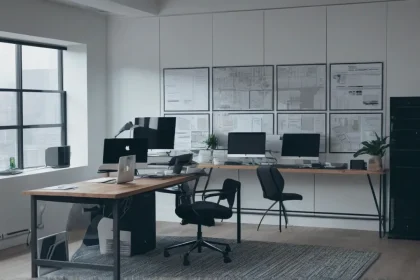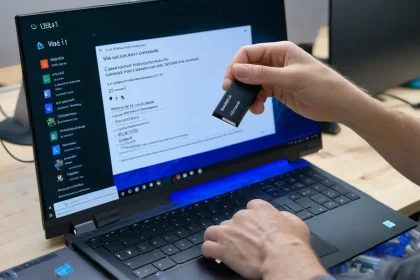Si tu computadora comienza a presentar problemas como bloqueos, reinicios inesperados, pantallas azules de la muerte y similares, necesitarás programas de diagnóstico especiales para localizar y detectar los problemas. Aquí te presento los mejores.
Cualquier usuario de PC tarde o temprano se enfrenta a diversos problemas técnicos que provocan un mal funcionamiento de la computadora. Se trata de bloqueos, reinicios repentinos, pantallas azules de la muerte y otros problemas similares. Para averiguar qué componente no permite que el ordenador funcione correctamente, las posibilidades del sistema operativo Windows no son suficientes. Para estos fines se utilizan programas de terceros, de los cuales hay muchos y su funcionalidad es muy diversa.
En este artículo, presentaré los 6 mejores programas que utilizo y que serán realmente útiles para ti.
AIDA-64
El programa AIDA-64 es un verdadero conglomerado multifuncional.
El desarrollo del programa ha tenido lugar durante 20 años, desde las herramientas de diagnóstico más simples hasta la multifuncionalidad actual. A medida que se desarrolló, sus nombres cambiaron varias veces.
AIDA-64 es una herramienta increíblemente completa que me permite monitorear de cerca una amplia gama de parámetros de mi PC. Puedo ver los voltajes de salida de la fuente de alimentación bajo carga máxima, los voltajes de alimentación del procesador, la memoria RAM y la tarjeta gráfica, además de sus temperaturas, velocidades de rotación de los ventiladores, tiempos de latencia de la RAM y las memorias caché del procesador.
También me proporciona información detallada sobre todos los componentes de mi sistema y el propio sistema operativo.
Lo más importante es que AIDA-64 puede probar la estabilidad y el rendimiento de mi computadora tanto a nivel de componentes individuales como en conjunto.
Las pruebas se realizan bajo carga máxima de los componentes, lo que me permite detectar fallos que podrían pasar desapercibidos con una carga parcial.
OCCT
OCCT es otra herramienta poderosa especializada en el testeo de componentes de PC bajo carga de estrés.
Al igual que AIDA-64, puede hacer esto tanto de forma integral como componente por componente, pero no ofrece la misma profundidad de información sobre los componentes que AIDA-64. Posee un robusto sistema de registro de diversos fallos y errores, lo que permite obtener resultados más completos. Los resultados de las pruebas se muestran en gráficos claros y fáciles de entender.
OCCT somete a los componentes del PC a una carga significativamente mayor que AIDA-64, por lo que hay que utilizarla con precaución, especialmente al probar portátiles con sistemas de refrigeración parcialmente funcionales. En general, es como un potente horno para someter a prueba tu PC.
CPU-Z
CPU-Z es un pequeño programa especializado en el trabajo con el procesador central. Me permite realizar pruebas de estrés para verificar la estabilidad del procesador, evaluar su rendimiento y mostrar información detallada sobre él.
Además, puede mostrar información limitada sobre la placa base, la tarjeta gráfica y la memoria RAM.
GPU-Z
GPU-Z es otro programa pequeño y especializado diseñado para trabajar con tarjetas gráficas. En cuanto a la funcionalidad y el diseño gráfico, es muy similar a CPU-Z. En la primera pestaña, muestra información detallada sobre la tarjeta gráfica y permite realizar una prueba de estrés activando la prueba de visualización.
En la segunda pestaña, GPU-Z realiza un monitoreo de varios parámetros de la tarjeta gráfica, como la frecuencia, la temperatura, el voltaje de alimentación, el porcentaje de carga del procesador gráfico. Además, las frecuencias y el porcentaje de uso de la memoria de video, las velocidades de rotación del ventilador. Y muestra esta información en un formato gráfico claro.
Furmark
El programa Furmark está diseñado para realizar pruebas de estrés en las tarjetas gráficas.
Carga el procesador gráfico de una manera que ninguna otra juego podría. Durante la prueba de estrés, realiza un monitoreo de su temperatura en forma de gráfico visual. Y muestra la frecuencia del núcleo gráfico y la memoria, el límite de consumo de energía (Power Limit) y la velocidad de rotación del ventilador en forma de una serie de números.
Mostrar simultáneamente todos estos parámetros en una sola ventana me parece muy cómodo. Se ve de inmediato si la tarjeta gráfica está funcionando a las frecuencias nominales y dentro del límite de consumo de energía nominal. Si no lo está, vale la pena considerar, por ejemplo, la conveniencia de comprar esa tarjeta gráfica. La reducción de frecuencias y el límite de consumo de energía pueden ser el resultado de una reparación de la tarjeta gráfica, en la que su funcionalidad se restauró solo parcialmente y ya no puede soportar el modo normal. O bien, está «desgastada» hasta tal punto que su procesador gráfico y la memoria han degradado tanto que ya no pueden funcionar a las frecuencias nominales.
Pero esta utilidad también tiene un inconveniente importante. Furmark no sabe cómo sobrecargar y probar la memoria de las tarjetas gráficas. Y si la tarjeta gráfica se ha utilizado en la minería, donde su memoria se ha sometido a grandes cargas y temperaturas, es muy probable que algunos de sus bancos de memoria ya no funcionen. Y Furmark no detectará este defecto.
Victoria
Y para concluir, el programa de diagnóstico de discos duros, Victoria. Su interfaz es fácil de usar y comprender. Puede leer y mostrar los datos S.M.A.R.T. de los discos duros (informe de autodiagnóstico). Por el cual se puede juzgar el estado técnico de los almacenamientos, comprender cuánto se ha agotado su vida útil y si hay indicios de que pronto dejarán de funcionar.
Para una diagnóstico más preciso de los almacenamientos, hay una pestaña «prueba».
He probado un programa que ofrece varias opciones de escaneado para comprobar el estado del disco duro o la memoria, dependiendo de las preferencias del usuario. La función principal es la reasignación de bloques defectuosos con bloques de reserva.
Existen dos versiones de este programa. Una para funcionar dentro del sistema operativo Windows y otra para crear un disco de arranque. Si solo tienes un disco duro en tu PC, la versión para Windows no podrá realizar un escaneo completo, ya que Windows estará en funcionamiento y podría interferir con el proceso. Sin embargo, si tienes otros discos duros además del disco duro de sistema, la versión de Windows funcionará correctamente.
Para escanear el disco duro de sistema, es recomendable utilizar la segunda versión del programa. Esta versión se carga desde un disco de arranque, una USB, en lugar de Windows, por lo que no habrá ninguna interferencia durante el proceso.
¿Qué programas utilizáis para diagnosticar vuestro ordenador? ¡Comentad abajo!